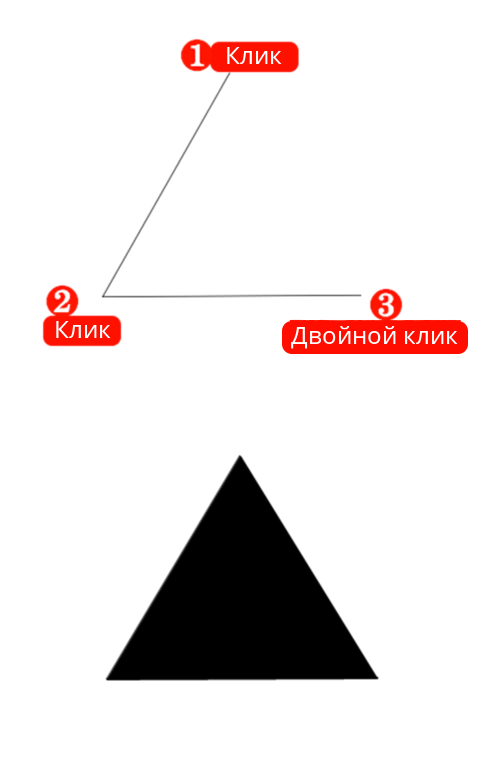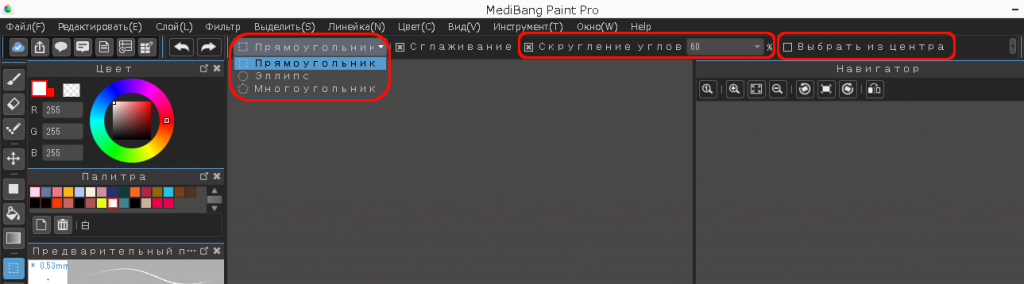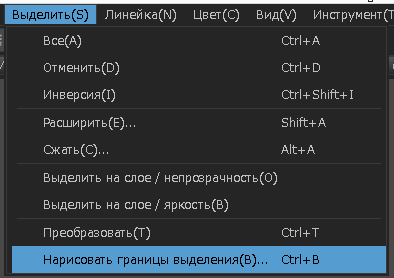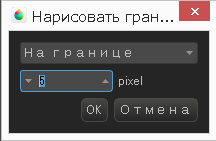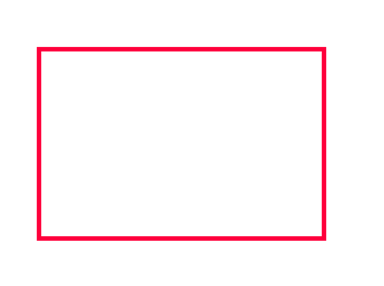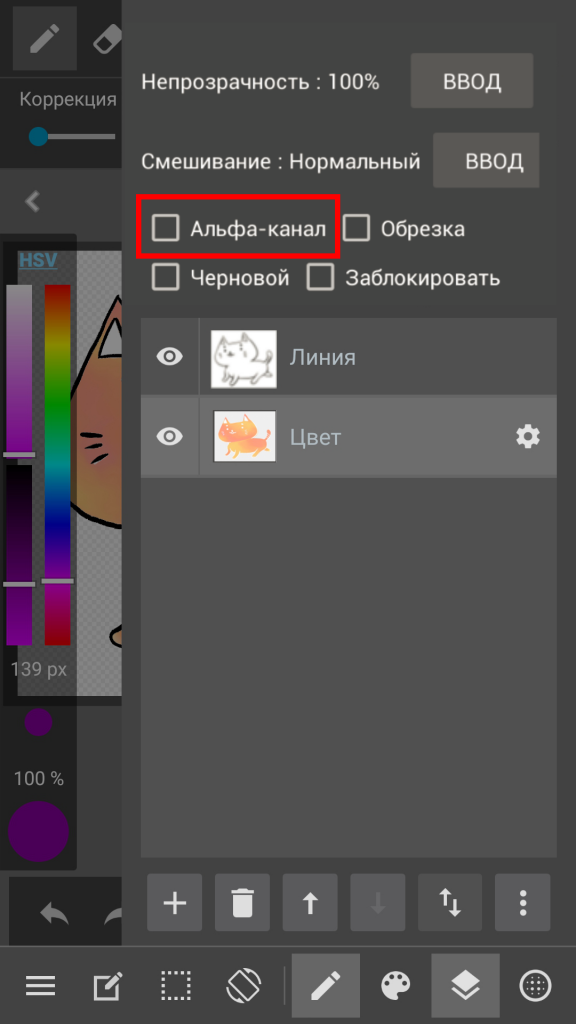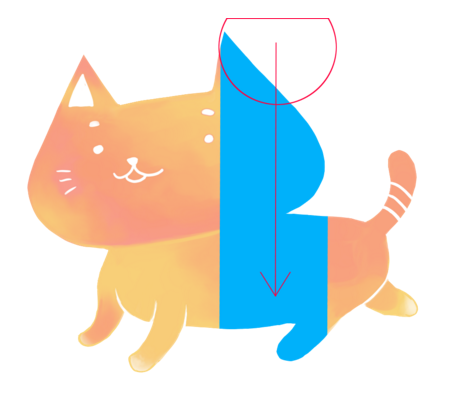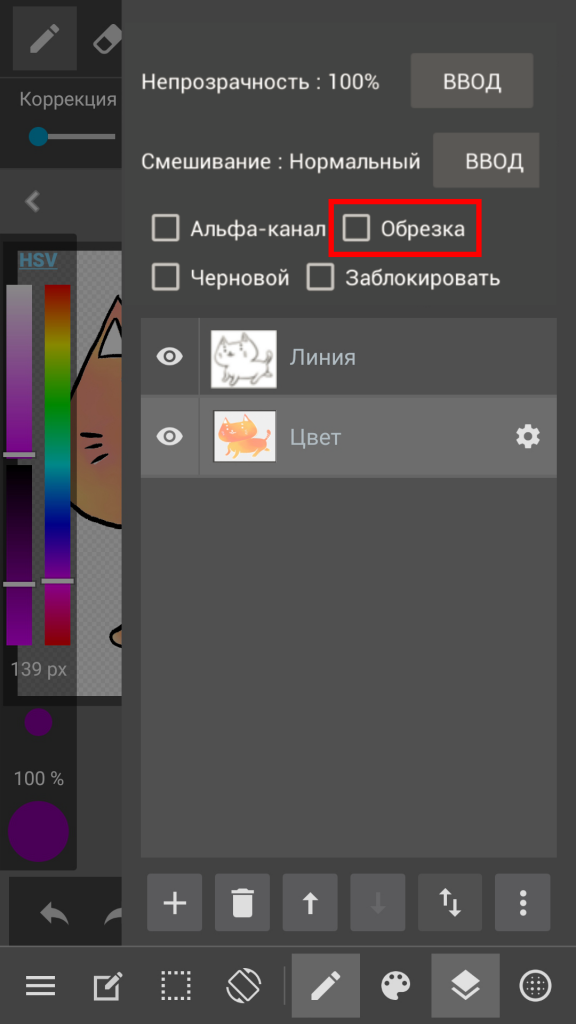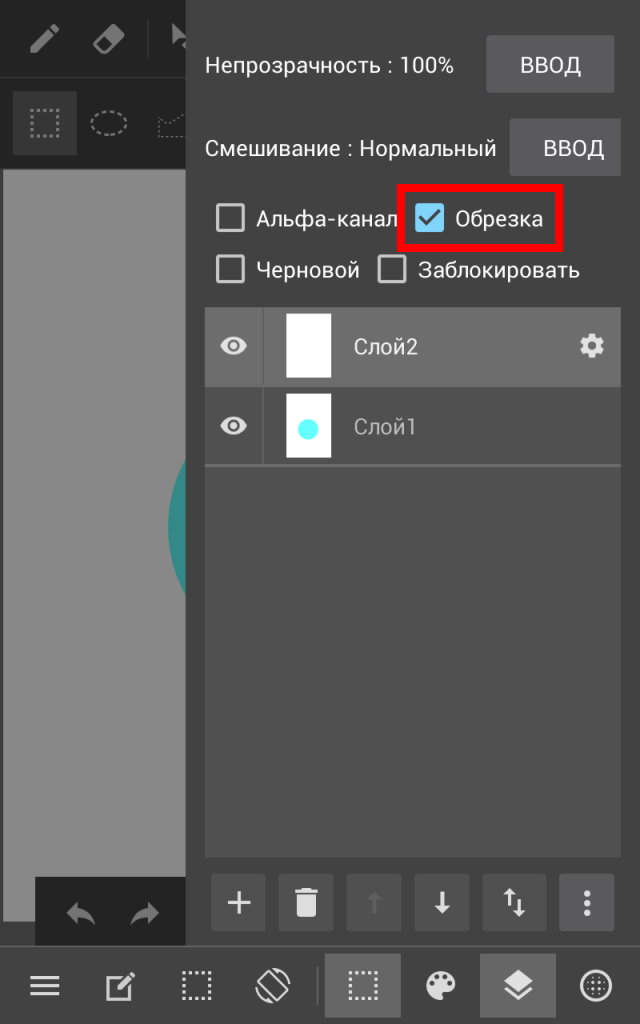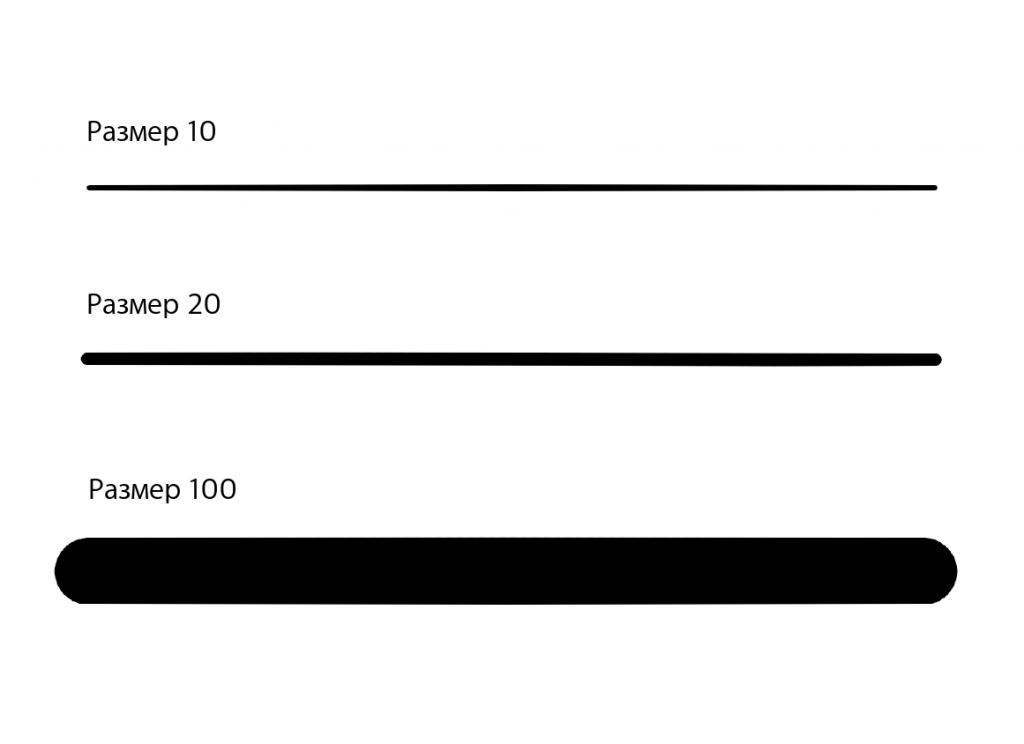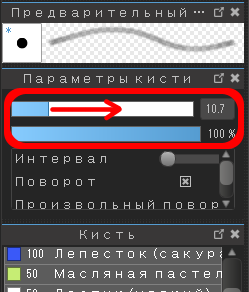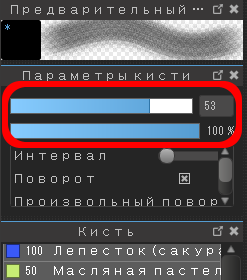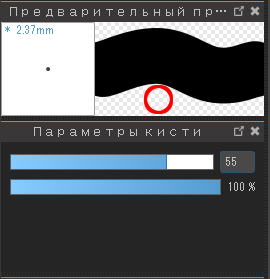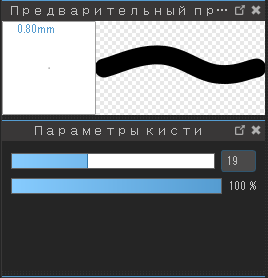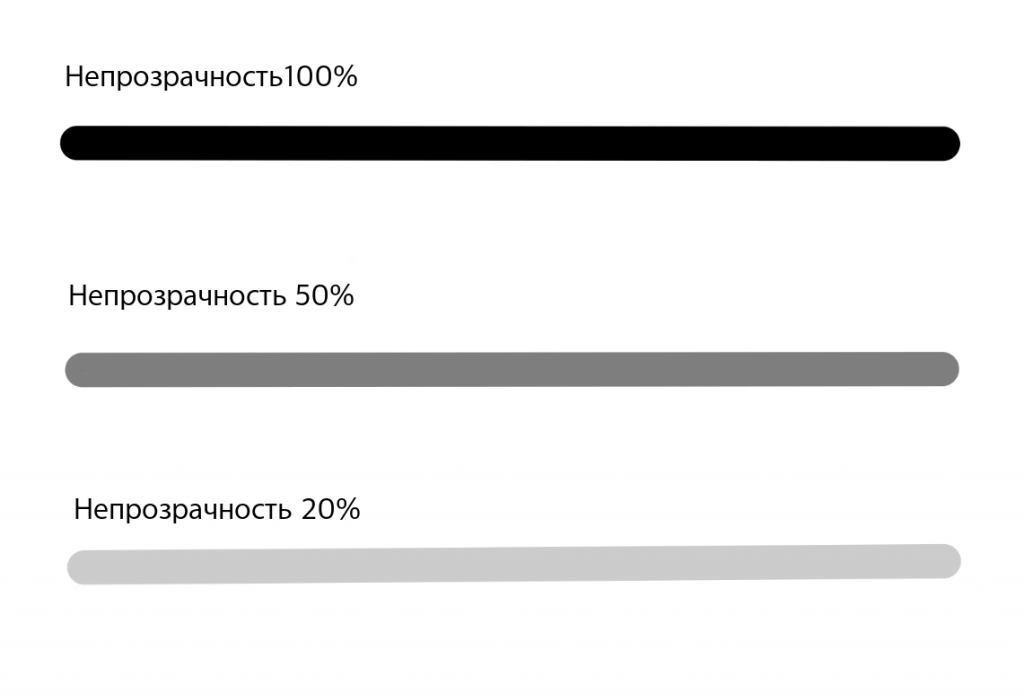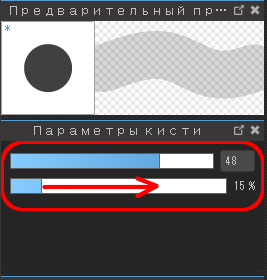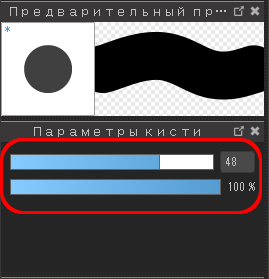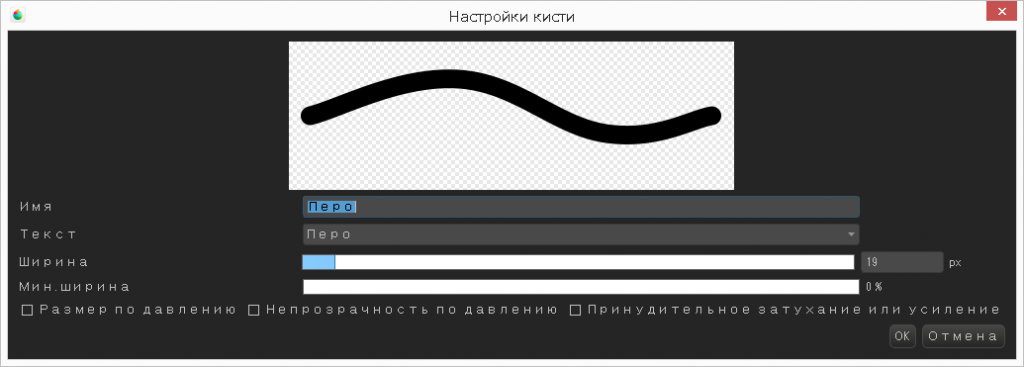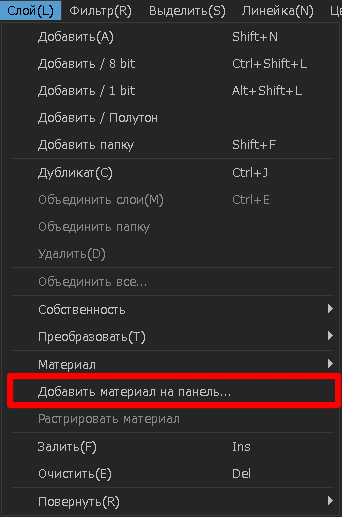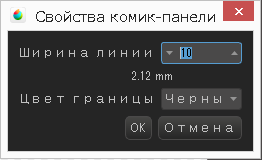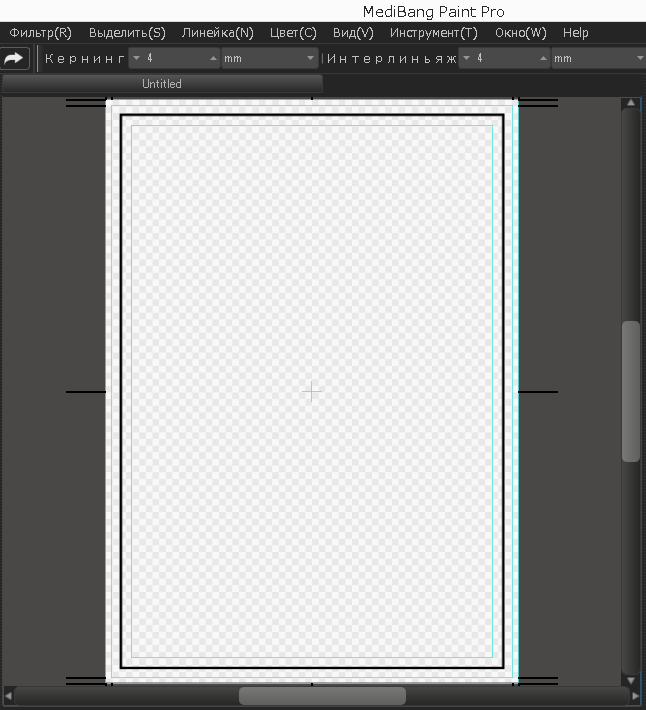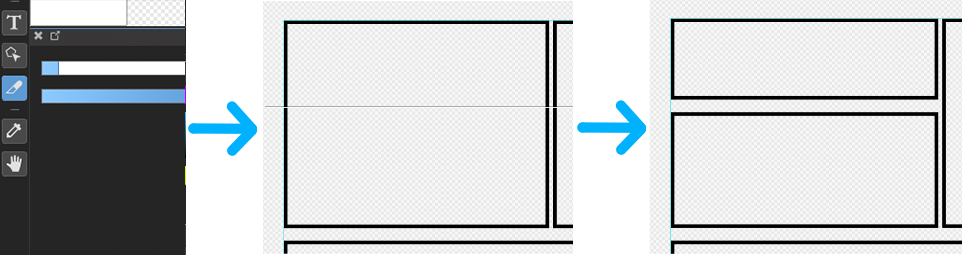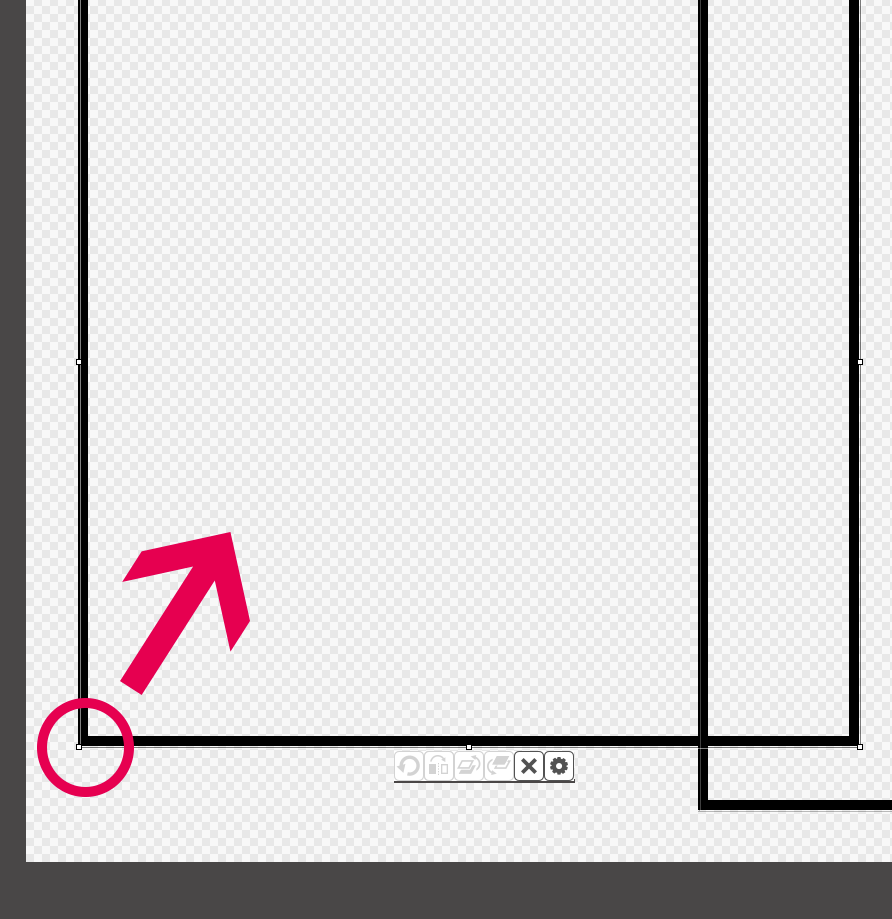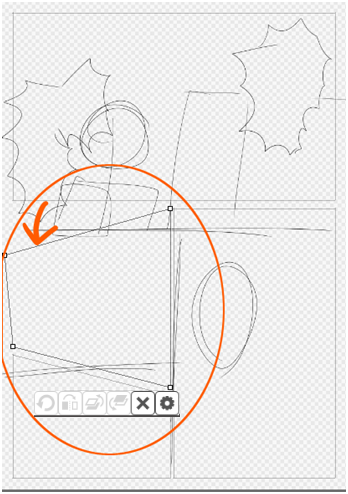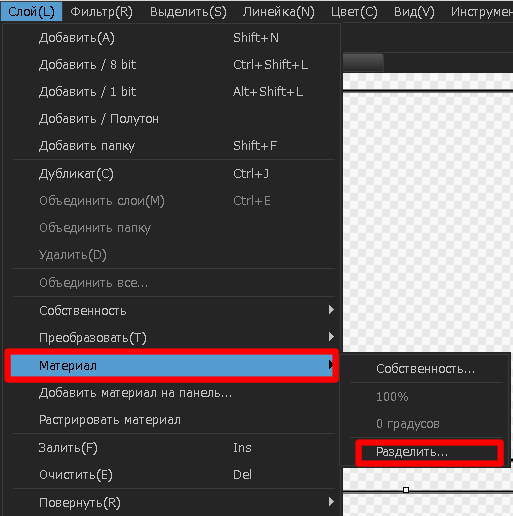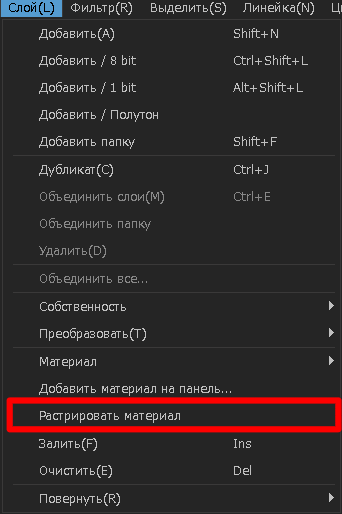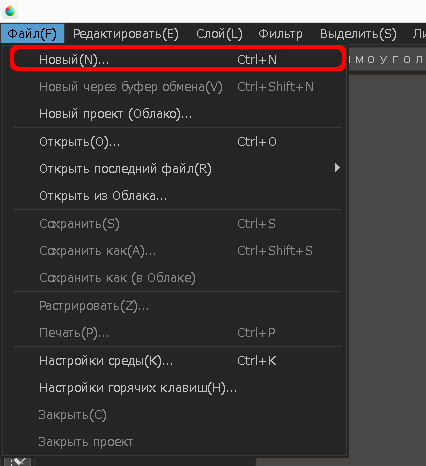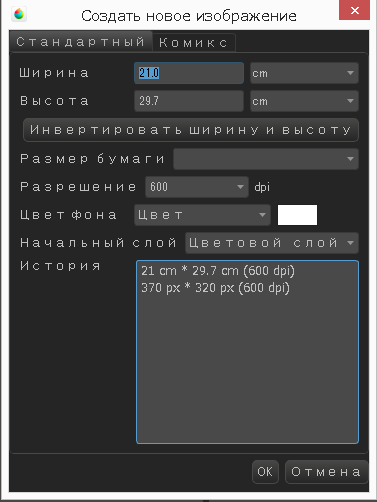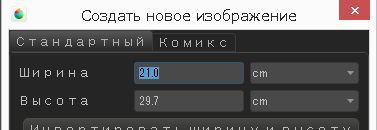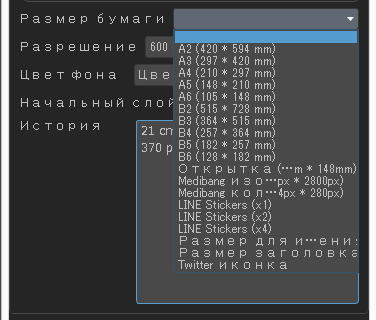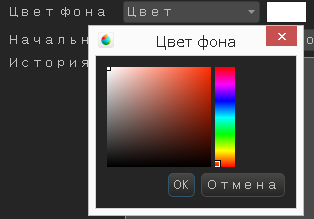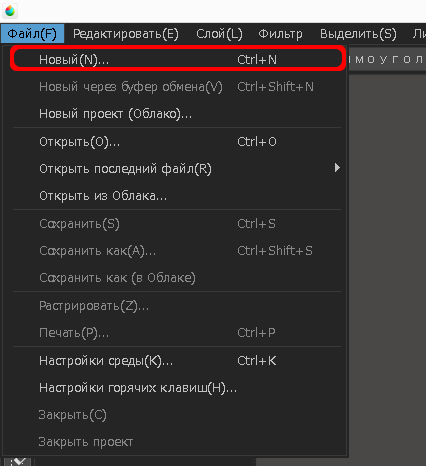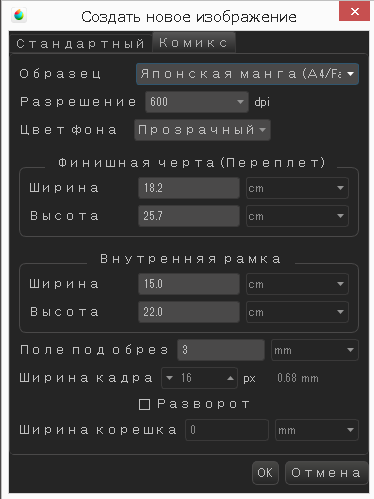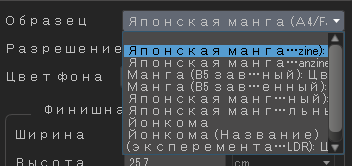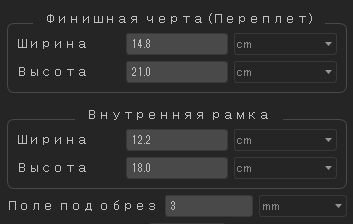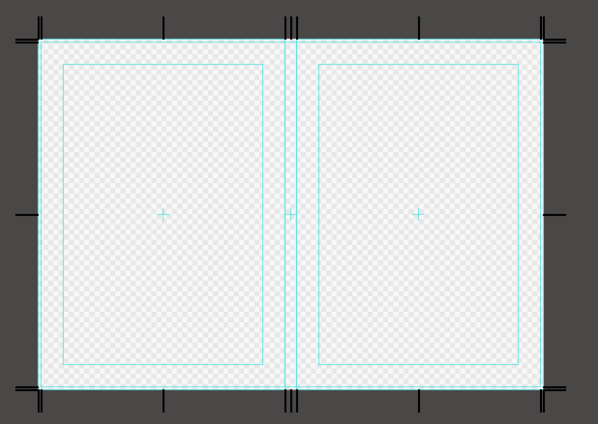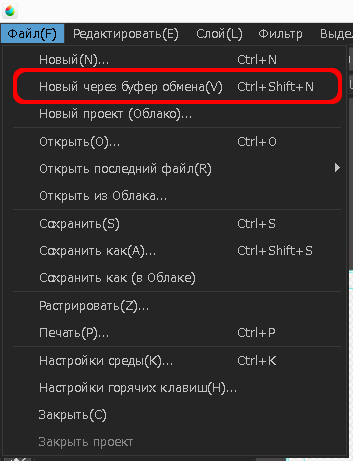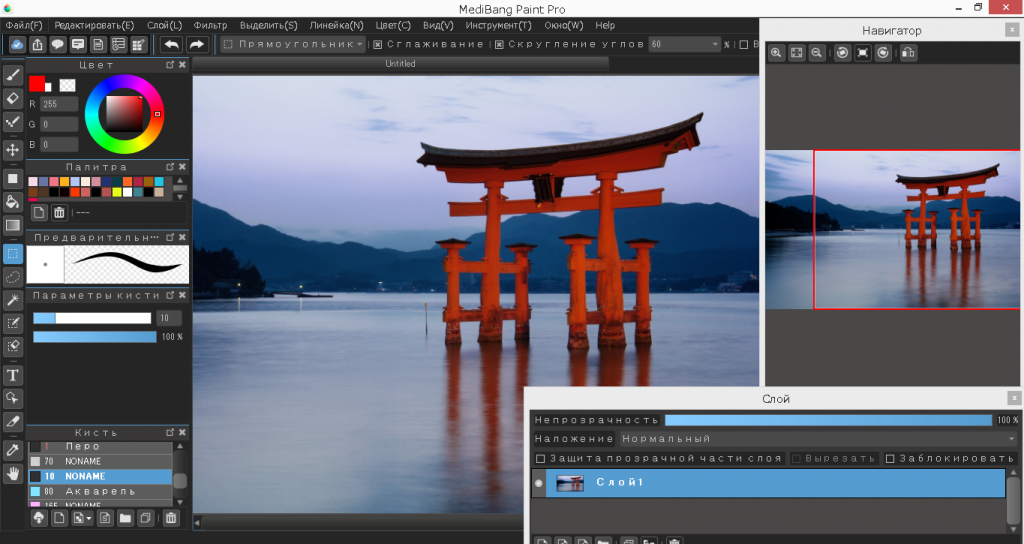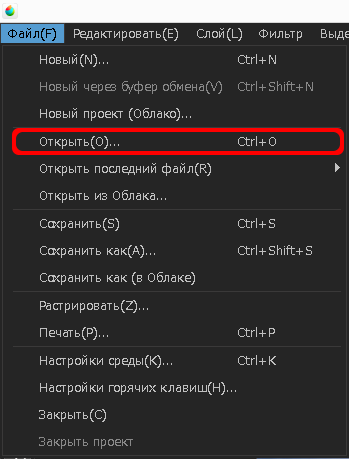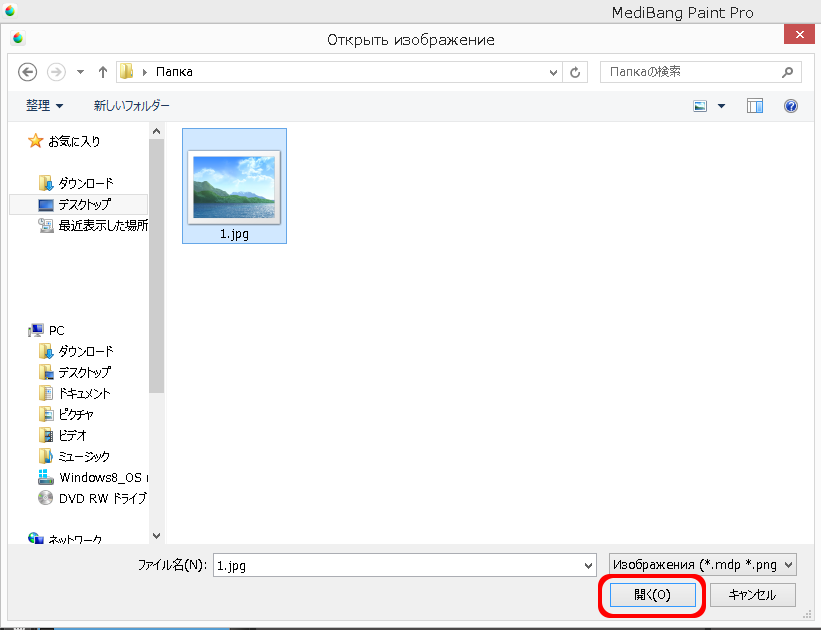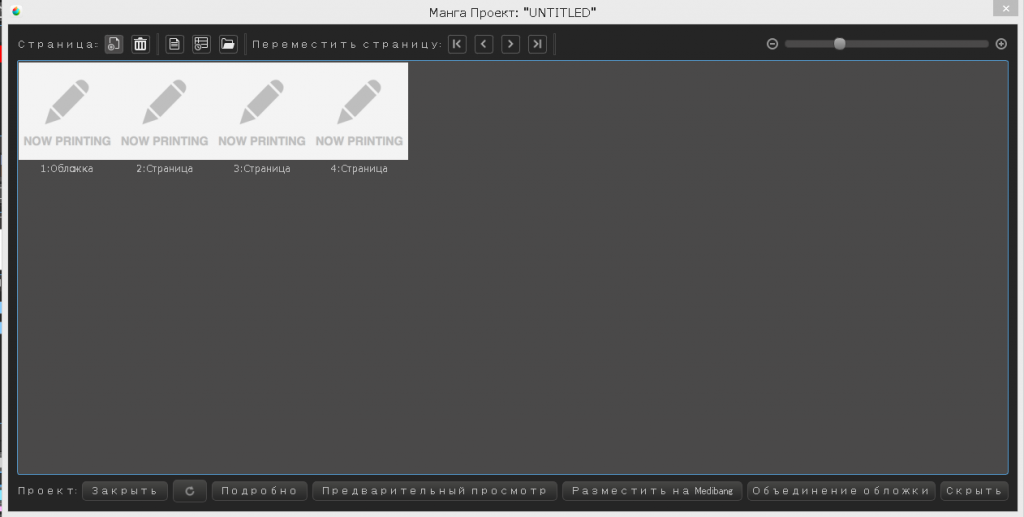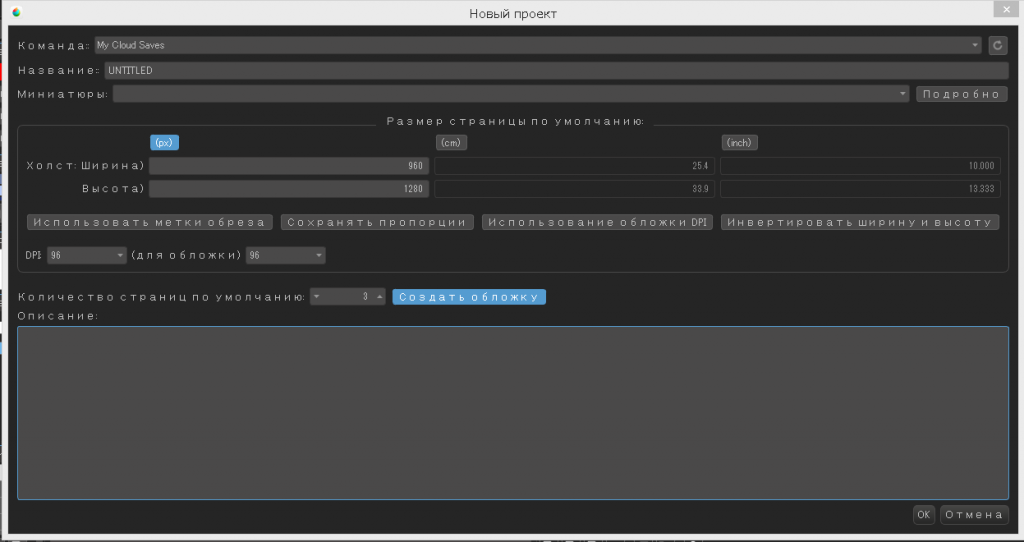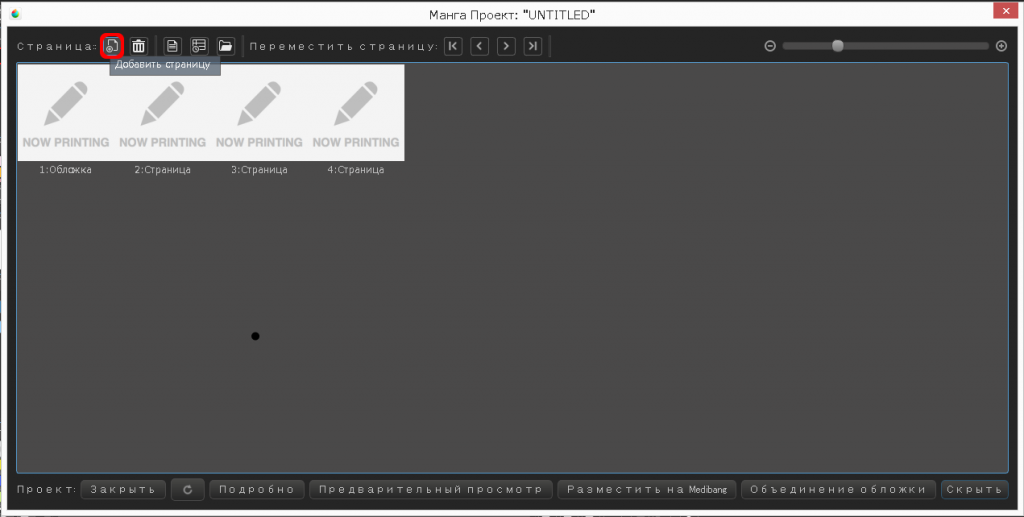Как сделать лайн в medibang
Инструкция MediBang Paint Pro.
Инструкция о том, как создавать фигуры.
1. Создание фируг с помощью инструмента Заливка
Используя инструмент Заливка 
1. Можно выбрать из трёх видов фигур: прямоугольник, эллипс, многоугольник.
Рисование прямоугольника и эллипса производится простым перемещением курсора по холсту.
Многоугольник задается нажатием на вершине, при двойном щелчке последняя вершина подтверждается.
2. “Скругление углов”, если опция активна, можно сделать углы округлыми. Числовое значение может быть задано вручную или выбрано из имеющихся.
3. “Выбрать из центра”, если опция активна, фигура будет создаваться из центра.
4. “Сохранять пропорции”, если опция активна, соотношение сторон будет скорректированно.
2. Создание фируг с помощью инструмента Выделение
Используя инструмент Выделение 
Доступно три типа фигур: прямоугольник, эллипс, многоугольник.
Дополнительные настройки аналогичный инструменту Заливка: скругление углов, выбрать из центра, сохранять пропорции.
Создание границ: меню「Выделить」>「Нарисовать границы выделения」.
В открывшемся окне выберите толщину линии границы и место её отображения. Линия может быть создана: внутри, снаружи, на границе выделения. Нажмите “ОК”.
Граница области создана.
1.Как пользоваться слоями
Использование слоёв позволяет раскрашивать работу отдельно от эскиза.
Опция в окне слоёв, защитить альфа-канал, позволяет избежать раскрашивания работы за пределами выбранных границ.
Альфа-канал может быть установлен на каждый слой индивидуально.
Например: На раскрашенный слой кошки была установлена опция альфа- канал. Теперь только картинка кошки может быть раскрашена (даже если перо выйдет за границы рисунка, раскрашен будет только рисунок).
Обрезка похожа на опцию альфа-канал, но она включает работу с двумя слоями. Раскрашивая на верхнем слое, результат будет отображаться на нижнем слое (при этом верхний слой останется нетронутым).
В случае с картинкой. На слое 2 (верхний слой) можно производить раскрашивание только в переделах картинки слоя 1.
Вы можете раскрасить один слой базовым цветом, а потом создать слой сверху с функцией Обрезка для его растушевки.
2.Инструмент выбора
Другой способ избежать закрашивания за пределами области – использование инструмента выбора.
Инструмент выбора может принимать различные формы.
Также выбор области может быть произведен с помощью инструмента Лассо. Другой способ произвести выбор области – инструмент Волшебная палочка. Волшебная палочка позволяет производить выбор области простым кликом на неё. И последний вариант для выбора области – инструмент Перо выбора. Этот инструмент позволяет выбирать области, которые вы им нарисовали.
(1) Автоматический выбор области
Волшебная палочка 
3 пикселов. Слой или холст так же может быть выбран. После выбора можно использовать инструмент заливки “Ведро” для заполнения выбранной обслати цветом.
(3) Отмена и инвертирование выделенных областей
Выделенные области также могут быть инвертированы с помощью опции “Инвертировать выбор” в меню выбора. Выбор также можно отменить используя опцию “Отменить выбор” в том же меню.
Инструкция MediBang Paint Pro.
Статья о том, как использовать кисти.
1. Рисование кистью
① Нажмите на Инструмент Кисть
② Проведя кистью по холсту можно нарисовать линию.
Для того, чтобы нарисовать прямую линию удерживайте кнопку 「Shift」. Также с помощью данной функции можно создавать фигуры.
2. Выбор кисти
В окне кистей кликните на кисть которую хотите использовать.
3. Толщина кисти
Толщину кисти можно отрегулировать в окне “Параметры кисти”.
Перемещаясь по верхней панеле вверх, толщина кисти увеличивается, вниз – уменьшается.
При изменении размера кисти результат будет отображаться в окне “Предварительный просмотр кисти”.
Также регулировку толщины кисти можно производить с помощью числового ввода.
※Использование сочетания клавиш
【Mac】удерживая command+option проведите мышью вправо/влево
【Windows】удерживая Ctrl+Alt проведите мышью вправо/влево
Возврат к предустановленному размеру кисти.
Если вы хотите вернуться к первоначальному размеру кисти. Сделать это можно одним щелчком в окне “Предварительный просмотр кисти”.
4. Непрозрачность кисти
・Непрозрачность также устанавливается в окне Параметры кисти.
Перемещаясь по нижней панеле слева направо можно отрегулировать непрозрачность кисти.
В окне “Настройки кисти” также можно отрегулировать размер кисти и её непрозрачность. Для этого, окно “Кисть” двойной клик по используемой кисти. Откроется окно “Настройки кисти”.
5. Коррекция
Коррекция позволяет создавать более плавные линии.
Чем выше показатель коррекции, тем выше плавность нарисованной линии.
6. Сглаживание
Сглаживание позволяет создавать более ровные края у линий.
Сглаживание может быть установлено и на другие инструменты программы.
Инструкция MediBang Paint Pro.
Создание комикс панелей.
2. В открывшемся окне「Свойства комик-панели」можно задать ширину линий и выбрать цвет границы.
Параметр “Ширина линии” отображается в миллиметрах.
3. Нажмите「OK」для продолжения.
4. Разделение комикс панелей.
① Выберите “Инструмент разделения” 
② Проведите инструметом разделения по холсту в том месте, где вы хотите создать панель.
・Удерживая клавишу「Shift」можно создавать панели под углом.
・ Также можно устанавливать интервал между панелями, для этого воспользуйтесь соответствующей панелью под меню.
Введите необходимые параметры до разделения холста на панели.
5. Редактирование размера панелей.
Для редактирования размера или формы панели, воспользуйтесь Рабочим инструментом 
Кликните на панели, которую вы хотели бы отредактировать.
На выбранной панели отобразится панель инструментов.
Для изменения формы панели просто переместите одну из ее точек.
Описание кнопок инструмента.






Существует ещё один вариант разделения на комикс панели.
В окне “Разделить рамку” введите необходимые параметры.
Пример разделения на комикс панели.
Если вам необходимо стереть часть созданной панели, для этого воспользуйтесь растрированием.
При использовании данной функции появится возможность стирания линий панели, но после растрирования работа с Рабочим инструментом будет невозможна.
※ О растрировании материалов
Добавленные на холст комикс панели, материалы (так называемые объекты) не могут быть удалены с помощью ластика. Для этого требуется провести растрирование материалов.
В случае с добавлением других материалов (объектов) на холст и дальнейшей работой с ними, например стирание ластиком, потребуется провести растрирование.
※ При сохранении в форматах: PNG, JPEG, Bitmap, PSD. Объекты растрируются автоматически.
Инструкция MediBang Paint Pro.
Статья рассказывает о том, как создать новую работу.
Холст подобен листу бумаги.
Создавая новый холст (новую работу) мы можем выбрать из двух типов.
Первый – стандартный холст.
Второй – проект в Облаке.
1. Создание нового холста
(1) Медоты создания нового холста
а). установить размеры самостоятельно
б). выбрать параметры холста для манги
в). вставить через буфер обмена
г). использовать имеющееся изображение на компьютере в качестве холста
(2) Создание нового холста и установка параметров вручную.
② В окне “Создать новое изображение”. Выберите “Стандартный”.
Существует два варианта выбора размера холста.
Задайте параметры ширины и высоты.
Размеры можно вводить в 「㎝」,「inch」,「pixel」.
Выбор размера из имеющихся предустановок.
Предустановленные: A2~6, B2~6, открытка, MediBang, Line Stickers и т.д.
・Если вы хотите рисовать на холсте с прозрачным фоном, выберите “Прозрачный”.
・Если вы хотите выбрать цвет фона для холста, то выберите “Цвет” нажмите на прямоугольник справа от строки “цвет фона”. В появившемся окне выберите цвет.
❹Выбор типа начального слоя.
Можно выбрать из двух типов слоёв:
・Цветовой слой – используется для рисования цветом
・Слой 8 бит – отображает только цвета оттенков серого
・Из「История」вы можете выбрать холст, который использовался в прошлом. Отображается до 20 холстов.
・Размер изображения можно будет изменить в дальнейшем, но изменение может повлиять на качество изображения.
② В окне “Создать новое изображение” выберите “Комикс”.
Выбор размера может быть произведён двумя способами:
・Из образца (предустановленные размеры)
・Выбор параметров вручную
(4) Добавление через буфер обмена.
Скопированное изображение можно использовать в качестве холста.
Выберите “Файл”>”Новый через буфер обмена”.
(5) Использование сохранённого изображения на компьютере в качестве холста.
Для добавления изображения в качестве холста:
② Выберите изображение, которые вы бы хотели использовать в качестве холста.
2. Новый проект в Облаке
① Выберите “Файл” >”Новый проект (Облако)”.
※ Одновременно можно открыть только один проект.
Если у вас уже есть проект, нажмите иконку “Панель проекта” 「
※ В дальнейшем можно будет внести изменения
※ В дальнейшем можно будет внести изменения
⑤ Выбор миниатюры, установка параметров холста.
Для расширенных настроек нажмите “Подробно”.
⑥ Нажмите「OK」. После этого откроется окно “Манга проект”
Новый созданный проект будет содержать в себе 4 страницы, в том числе обложку.
Двойным кликом выберите страницу, с который вы хотели бы начать работу.
Для добавления страницы нажмите иконку “Добавить страницу”.